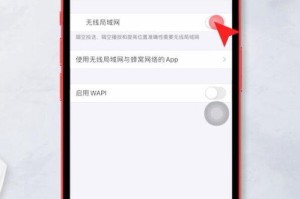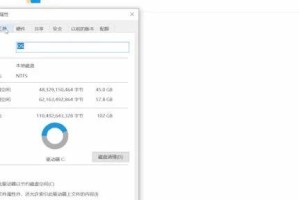随着技术的不断发展,越来越多的人选择使用U盘来安装操作系统。本篇文章将为大家详细介绍如何使用U盘安装原版Win7系统,帮助大家轻松实现系统的安装和升级。
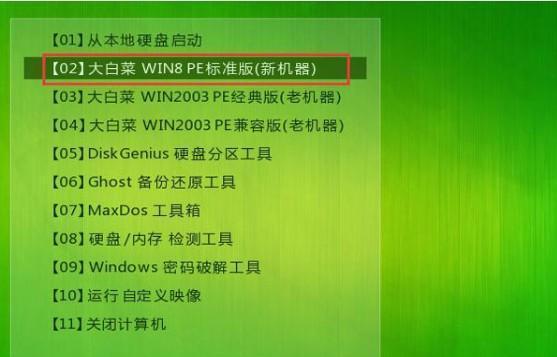
准备所需工具和材料
我们需要准备一台运行良好的电脑、一个U盘(容量不小于8GB)和原版Win7系统镜像文件。确保电脑的USB接口正常,并且U盘没有重要数据,因为所有数据将会被格式化。
下载并制作U盘启动盘
下载原版Win7系统镜像文件,并使用专业的U盘启动盘制作工具将镜像文件写入U盘。制作过程中,请确保选择正确的U盘和镜像文件,以免损坏数据或无法启动。

设置电脑的启动顺序
将制作好的U盘插入电脑,重启电脑并进入BIOS界面。在Boot选项中,将U盘设为第一启动项,并保存设置。重新启动电脑,系统将会从U盘启动。
进入Win7安装界面
系统从U盘启动后,会进入Win7安装界面。选择所需的语言、时区和键盘输入法,点击“下一步”按钮进入下一步操作。
接受许可协议
阅读并接受Microsoft的许可协议,点击“下一步”继续安装过程。
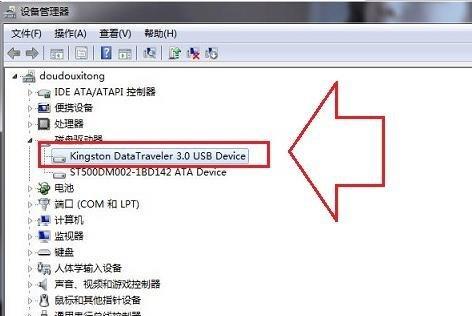
选择安装方式
在安装类型界面中,选择“自定义(高级)”安装类型,以便对系统的安装位置和分区进行自定义设置。
创建系统分区
在磁盘分区界面中,选择目标磁盘并点击“新建”按钮创建系统分区。根据需要设置分区大小,并点击“应用”按钮进行分区。
开始安装
选择创建的系统分区,并点击“下一步”按钮开始安装Win7系统。系统会自动进行文件的复制和安装过程,此过程可能需要一些时间,请耐心等待。
设置用户名和密码
在安装过程中,系统会要求设置用户名和密码。请根据个人需求进行设置,并确保记住这些信息,以便日后登录使用系统。
等待系统安装完成
系统安装过程中,会自动进行各项系统文件和驱动的安装。请耐心等待安装完成,并确保不要中途关闭电脑或拔出U盘。
系统设置和驱动安装
系统安装完成后,根据个人需求进行系统设置,如网络连接、显示设置等。同时,可以根据电脑硬件情况,安装相应的驱动程序,以保证系统的正常运行。
激活系统
在安装完成后,需要激活Win7系统。打开“开始菜单”→“计算机”→右键点击“属性”,进入“激活Windows”界面。按照提示进行激活,确保系统正常运行。
更新系统和安装常用软件
安装完成后,建议立即进行系统更新,并根据个人需求安装常用软件,如浏览器、办公软件等。这将提高系统的安全性和使用效果。
备份重要文件
在系统安装和配置完成后,务必备份重要文件。将重要文件复制到其他存储设备或云存储中,以防止数据丢失或硬件故障。
通过本篇文章的介绍,相信大家已经了解了使用U盘安装原版Win7系统的详细步骤。只要按照指导进行操作,就能轻松完成系统的安装和配置,享受原版Win7系统带来的便利和稳定性。